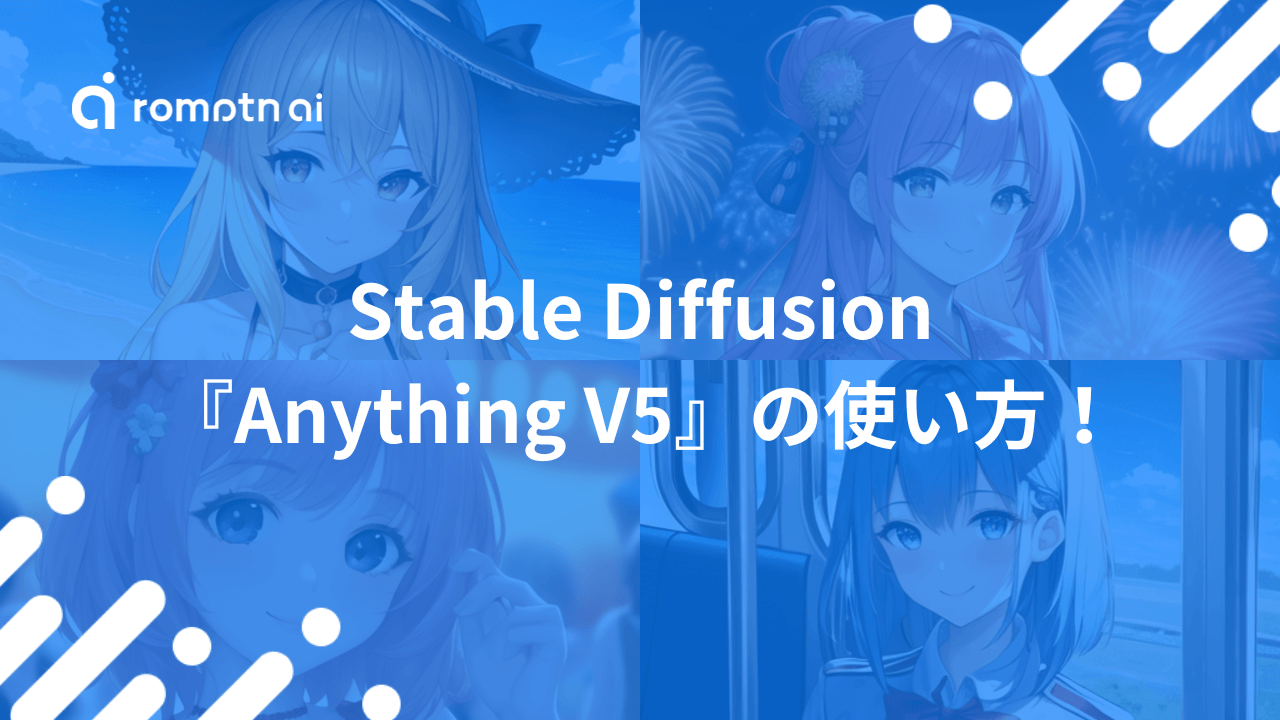Stable Diffusionで画像を生成する際に必要になるモデルですが、モデルを探す際にこんなお悩みはありませんか?
「なるべく短いプロンプトで、高画質のアニメ画像を生成したい」
「Anything XL V5.0って何?」
「いろんなバージョンがあるけど何が違うの?」
「モデルの商用利用が出来るか知りたい」
こういったお悩みをお持ちの方はやはりたくさんいらっしゃるのではないでしょうか。
今回は、人気のモデル『Anything XL V5.0 』のインストール方法から商用利用の可否までわかりやすくご紹介します。
この記事を最後まで読んでいただくと、短い呪文(プロンプト)でサクッとアニメ画像を生成できるようになります。
『Anything XL V5.0』とは?

Anything XL V5.0とは、Stable Diffusionで画像を生成する際に使用するアニメ系のモデルの1つです。
他のモデルに比べて、短い呪文(プロンプト)で高品質な画像を生成できるのがポイントです。
「Anything XL V5.0」以外にも、anythingとつくモデルはいくつか存在しますが、Anything XL V3.0がアップグレードしたものがAnything XL V5.0です。
この他に、Anything XLのモデルがたくさんありますが、この記事のモデルとは製作者が違うので使用も違います。
romptn aiでは、Stable Diffusionに関する記事を300記事以上書いてきた知見を用いて、「0から始めるStable Diffusion」という書籍を執筆しています。今回、romptn aiの2周年を記念し、期間限定でその書籍データを無料でプレゼントいたします。
本キャンペーンは予告なく終了することがございます。Amazonでベストセラーも獲得した書籍になりますので、ぜひこの機会にプレゼントをお受け取りください!
\ Amazonでベストセラー獲得/
無料で今すぐ書籍をもらう ›『Anything XL V5.0』の導入(インストール)方法
Stable Diffusionで使用するモデルは、以下の2つのサイトからインストールすることが出来ます。
現在は、CivitAIやHugging Faceでモデルをダウンロードする際に ログインが必要 になっています。
今回は、画像からモデルを選ぶことも出来て、簡単な操作でインストールができる『CivitAI』でのインストール方法を解説していきます。
ここでは『CivitAI』を使用した、Anything XL V5.0のインストール方法を解説していきます。
CivitAIからモデルをインストールする方法
- 「CivitAI」にアクセスする
- モデルをダウンロードする(万象熔炉 | Anything XL)

上の方に複数のバージョンが表示されているので、「V5.0」を選んでください。
(自分の作りたいバージョンで合わせて問題ありません。)
「Download」と書いてある青色ボタンを押したらモデルのダウンロードは終了になります。
※『CivitAI』の使い方について、さらに詳しく知りたい方は以下の記事を参考にしてください。
たった2時間のChatGPT完全入門無料セミナーで ChatGPTをフル活用するためのAIスキルを身につけられる!
今すぐ申し込めば、すぐに
ChatGPTをマスターするための
超有料級の12大特典も無料!
【Google Colab】Stable Diffusionの立ち上げ方法
いったんここで、「Anything XL V5.0」を利用するにあたって必要となる、Stable Diffusionの立ち上げ方について説明していきます!
Googleドライブを使ってStable Diffusionを立ち上げる時には、『fast-stable-diffusion』を使います。
①Google Colabを開いてファイルから“ノートブックを開く”をクリック
②GitHubタブで、“https://github.com/TheLastBen/fast-stable-diffusion.git”を入力する
③ノートブックが開くので、上から実行ボタンを押していく。
④URLを開くと、立ち上げが完了
①Google Colabを開いてファイルから“ノートブックを開く”をクリック
②GitHubタブで、以下のURLを入力する
https://github.com/TheLastBen/fast-stable-diffusion.git(画像の順番で操作してください!)
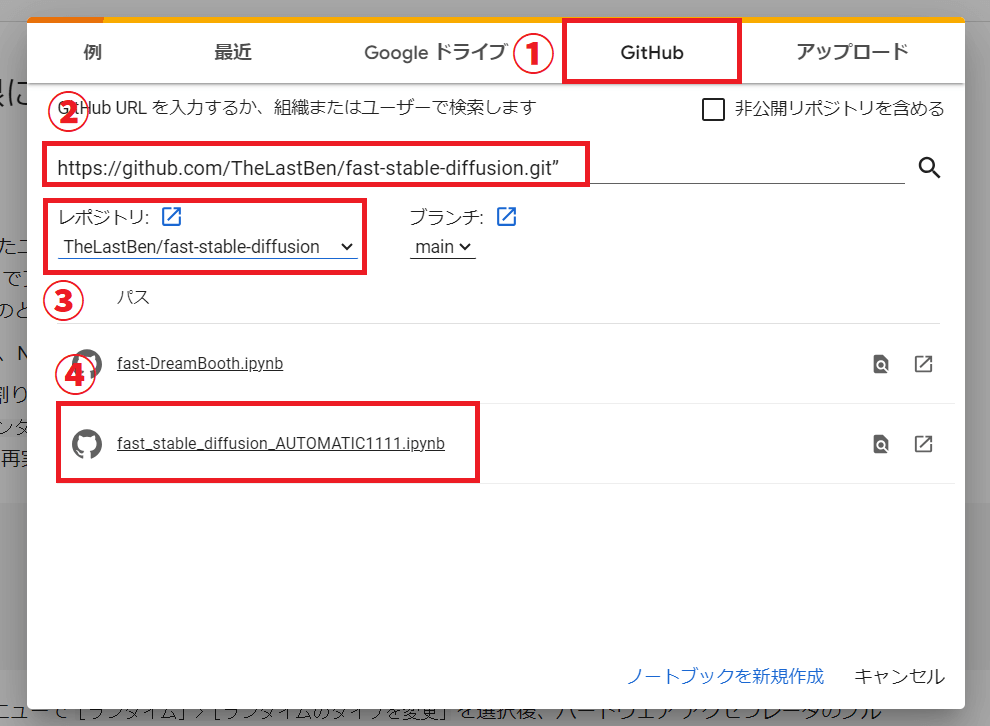
③ノートブックが開くので、メニューバーの「ランタイム」から『ランタイムのタイプの変更』をクリックし、ハードウェアアクセラレータを“GPU”にする。
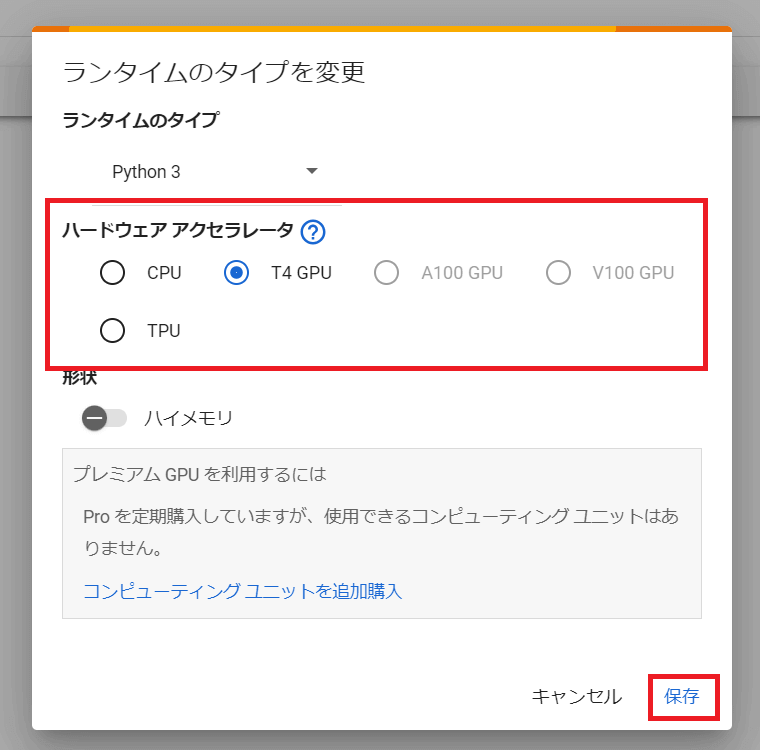
④上から実行ボタンを押していく。
緑枠で「done」と出れば、実行完了です。
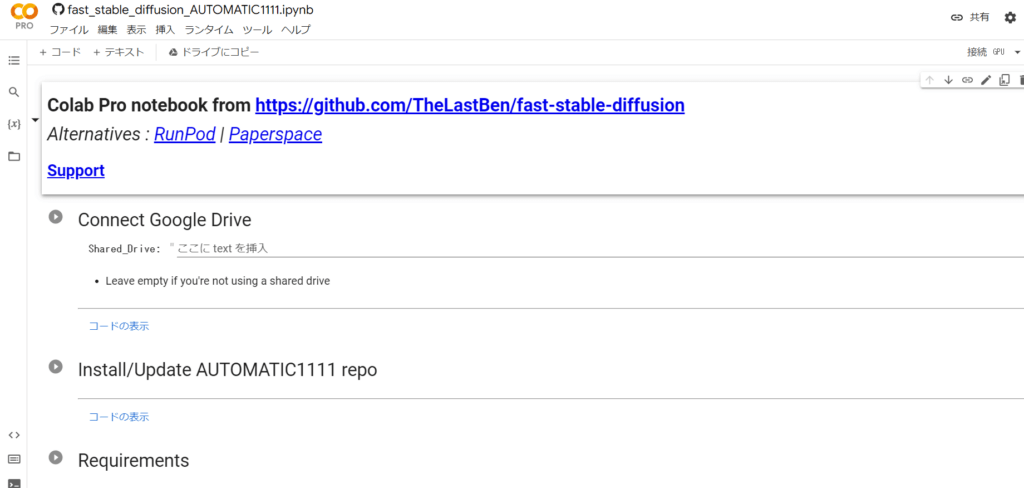
- 『Connect Google Drive』
Googleドライブへのアクセス許可を求められるので、“Googleドライブに接続”をクリックしてください。
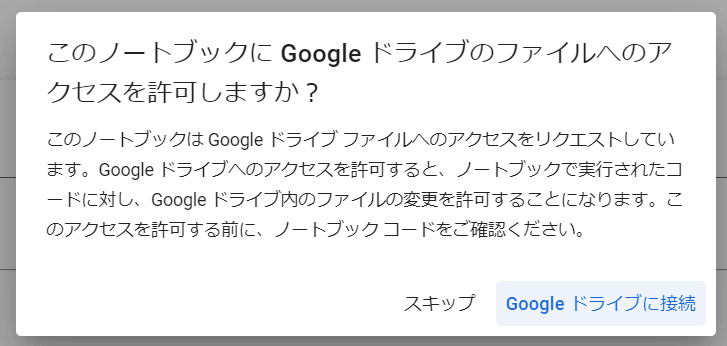
続いてファイル共有も許可してください。
- 『Install/Update AUTOMATIC1111 repo』
- 『Requirements』
この2つは特に設定することはないので、そのまま進めてください。
- 『Model Download/Load』
アップロード方法は、下記の「Anything XL V5.0の使い方」に詳しく記載しています。
- 『ControlNet』
ControlNetとは、Stable Diffusionで利用できる拡張機能です。
ControlNetをインストールするには21GBもの容量が必要なため、使いたい機能だけ選択して実行ボタンを押しましょう!
- 『Start Stable-Diffusion』
実行すると、最後にURLが表示されます。
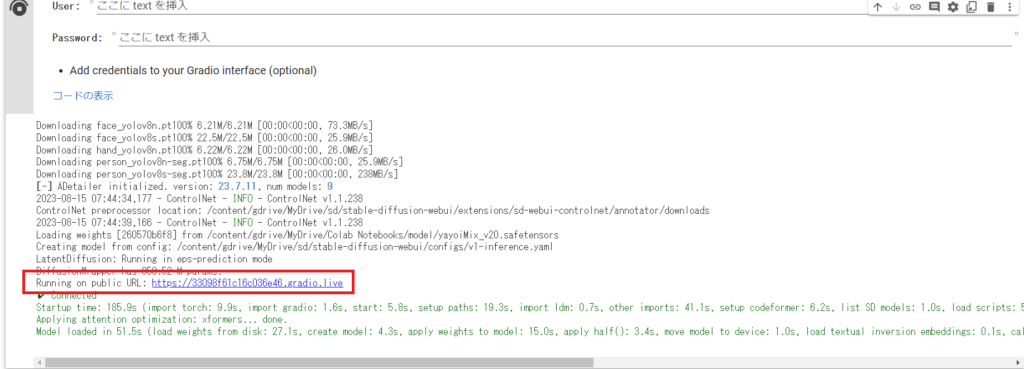
このURLにアクセスすることで、立ち上げが完了です!
※Stable Diffusionの詳しい使い方については、以下の記事を参考にしてください。
『Anything XL V5.0』の使い方
ここからは、ダウンロードしたAnything XL V5.0のモデルをどのように使用するか解説していきます。
下記の2通りの利用方法を解説していきます。
- Google Colab(仮想環境)で利用する場合
- PC(ローカル環境)で利用する場合
Google Colab(仮想環境) を利用する場合
1.Googleドライブにアクセスする
2.「マイドライブ」→「Colab Notebooks 」→新しいフォルダーを作る
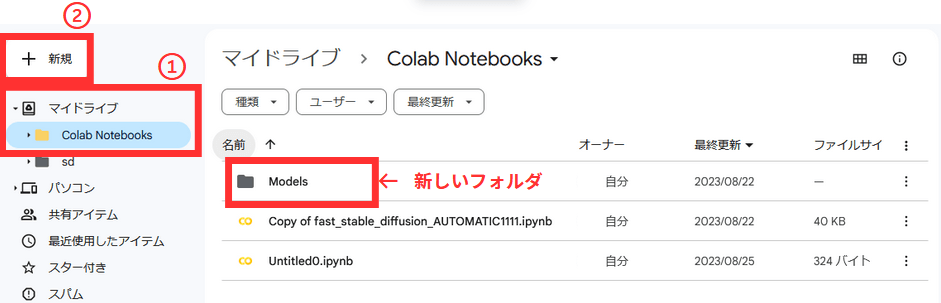
「+新規」→「新しいフォルダ」→フォルダの名前を決める→「作成」で上記のように新しいフォルダが出来ます。
※フォルダ名は好きな名前で大丈夫です。わかりやすい名前をおすすめします。
3.新しく作ったフォルダに先ほどインストールしたAnything XL V5.0のモデルをアップロードします。
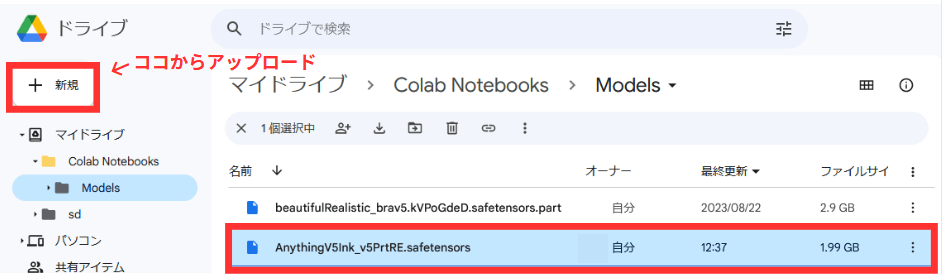
「+新規」→「ファイルのアップロード」
これで、Google ColabにAnything XL V5.0のモデルをアップロードできました。
あとは、Google ColabでWebUIを立ち上げる際、Model Download/LoadにAnything XL V5.0のモデルを忘れずに選んでください。
導入の仕方は以下の記事を参考にしてください。
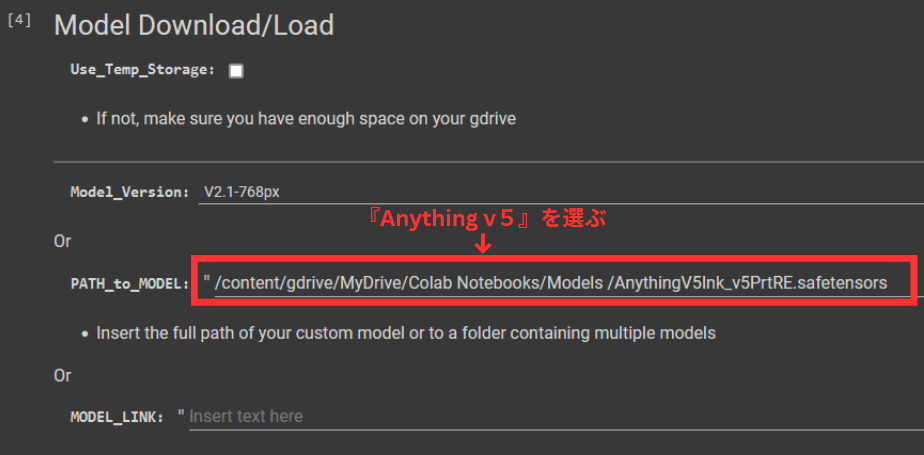
WebUIが立ち上がったら、一番左上のStable Diffusion checkpointを『Anything XL V5.0』にして画像を生成すれば完了です。
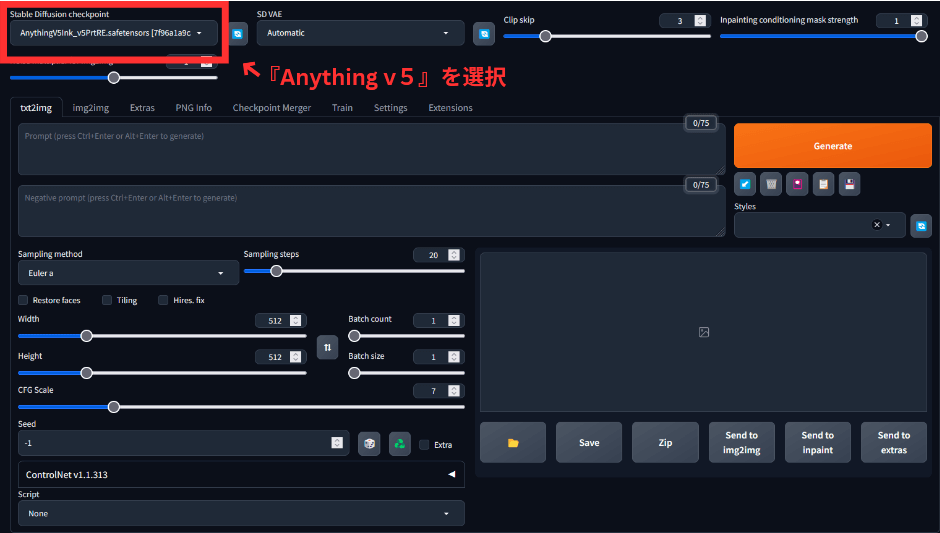
PC(ローカル環境)で利用する場合
「Stable Diffusion‐Webui」→「models」→「Stable-Diffusion」で先ほどインストールしたモデルを設置し、WebUIを起動します。
後は、先ほどと同じ工程が画像を生成できます。
実際に『Anything XL V5.0』を使って画像を生成してみた!
では、実際に『Anything XL V5.0』を使って画像を生成した画像を紹介していきます!
アニメ系イラスト

呪文(プロンプト)
(Best quality , 8K , masterpiece) , Best illustration ,1 girl , blue hair , Bob hair , uniform , red ribbon , on the train ,happy smile
ネガティブプロンプト
((worst quality , low quality )) , bad anatomy , normal quality , missing limbs , missing fingers , extra fingers , extra limb , bad face , NSFW , text

呪文(プロンプト)
(Best quality :1.4) , 8K , (masterpiece:1.3) , 1 girl , pink hair , long hair , Japanese style Yukata , fireworks , smile ,
ネガティブプロンプト
((Worse quality , low quality )) , normal quality , NSFW , missing limb , missing arm , extra limb , extra fingers , disconnected limbs , bad face , bad anatomy

呪文(プロンプト)
(Best quality :1.4 , masterpiece:1.3) , 8K , Best illustration , Super fine illustration , 1 girl , swimwear , wearing big hat , beach , detail eyes , long hair , yellow hair , cute girl , upper body
ネガティブプロンプト
(worse quality , low quality :2) , normal quality , ugly , missing limbs , missing fingers , extra arm, disconnected limbs , bad face , bad anatomy , text
『Anything XL V5.0』のライセンス・商用利用について
CivitAIやHuggingFaceからモデルをダウンロードする際は、「商用利用」についてしっかり確認しておきましょう。
こちらのモデルは現時点(2026年1月)では、特に詳細な禁止事項はありません。
モデルをダウンロードする際に「Licence:CreativeML-Open RAIL-M」と言う表示があれば、基本的には商用利用が可能です。
こちらはHugging Faceにライセンス情報が、記載されています。
The Responsible AI License allows users to take advantage of the model in a wide range of settings (including free use and redistribution) as long as they respect the specific use case restrictions outlined, which correspond to model applications the licensor deems ill-suited for the model or are likely to cause harm.
以下は和訳になります。
The Responsible AIライセンスは、利用者が特定の利用制約を尊重する限り、モデルを幅広い環境で活用できる(無料利用および再配布を含む)ことを許可する。これらの制約は、制作者がモデルに適さないと判断するモデルまたは危害を引き起こす可能性のある用途に関する制限が明示されている。
Hugging Face
そのため、商用可否は「利用可能」ですが、利用前に必ずモデルカードおよびライセンス条項を確認してください。
CivitAIでは、モデルの詳細が記載されている一番下にあります。
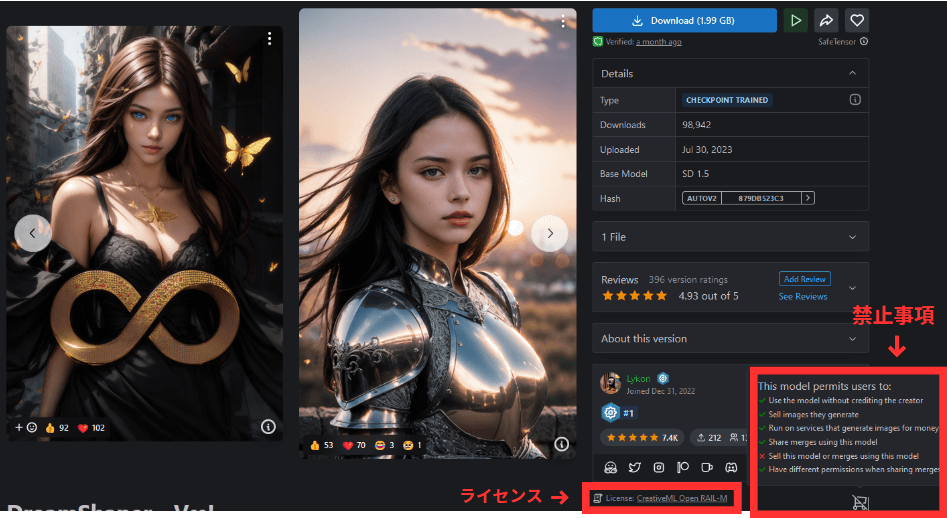
また、詳細な禁止事項がある場合は、「Licence:CreativeML-Open RAIL-M」の横に表示されています。
This model permits users to(このモデルは、ユーザーに以下のことを許可します)
- Use the model without crediting the creator (制作者のクレジットを記載せずにモデルを使用する)
- Sell images they generate(生成した画像を販売する)
- Run on services that generate images for money (お金を払って画像生成サービスを運営する)
- Share merges using this model(このモデルを使用してマージ画像を共有する)
- Sell this model or merges using this model (このモデルまたは、このモデルを使ったマージモデルの販売する)
- Have different permission when sharing merges (マージ画像を共有する時に異なる権限を与える)
生成した画像の商用利用を考えている場合は、特に上記の赤文字2つの項目にチェックが入っていることを確認してください。
まとめ
いかがでしたでしょうか?
今回は、Stable Diffusionでアニメ画像を生成できるモデル『Anything XL V5.0』の導入方法から利用方法まで詳しく解説しました。
- Anything XL V5.0とは、少ない呪文(プロンプト)で、高画質な画像が生成できるモデル
- Anything XL V5.0モデルをCivitAIからインストールする方法
- Google Colab(仮想環境)とPC(ローカル環境)で利用する方法
アニメ系の画像を作ってみたい、どのモデルがいいか分からないという方は、今回の記事を参考にぜひ、『Anything XL V5.0』を使ってみてください。
romptn ai厳選のおすすめ無料AIセミナーでは、AIの勉強法に不安を感じている方に向けた内容でオンラインセミナーを開催しています。
AIを使った副業の始め方や、収入を得るまでのロードマップについて解説しているほか、受講者の方には、ここでしか手に入らないおすすめのプロンプト集などの特典もプレゼント中です。
AIについて効率的に学ぶ方法や、業務での活用に関心がある方は、ぜひご参加ください。
\累計受講者10万人突破/